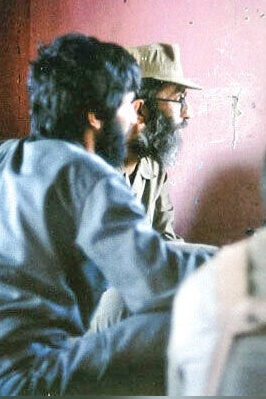حداکثر حجم ارسالی توسط ایمیل یاهو و جیمیل چقدر است ؟
همانطور که در قسمت مقدمه به آن اشاره کردیم ، سرورهای ایمیل محدودیت 25 مگابایت برای فایل های پیوست در نظر می گیرند و در هر بار ارسال مجاز به پیوست 25 مگابایت فایل می باشند. اما از آنجایی که امروزه ارسال فایل با حجم زیاد ، مانند فایل های تحقیقاتی ، ویدئویی ، فایل های فتوشاپ و ... نیز رایج شده است ، نیاز به ارسال فایل با حجم بالا از طریق یاهو و جیمیل داریم.
این نکته را هم در نظر داشته باشید که معمولا فایل هایی که به ایمیل پیوست می کنید ، از حجمی که در ویندوز برای شما نشان می دهد حدود 33 درصد بیشتر است ، مثلا یک فایل 25 مگابایتی برای پیوست به ایمیل حدود 28 مگابایت محاسبه می شود.

چه روش هایی برای ارسال فایل بزرگ از طریق ایمیل یاهو وجود دارد ؟
حال که متوجه شدیم حداکثر حجم ارسالی توسط ایمیل چقدر است ، باید به دنبال راهی برای ارسال فایل های سنگین و حجیم باشیم. اولین راهی که ذهن کاربران خطور می کند این است که فایل را تکه تکه یا فشرده و ارسال کنند. ، عموما افرادی که تمایل به استفاده از سرویس های ابری ندارند از این روش ها استفاده می کنند ، از برنامه Zip-7 برای تقسیم و فشرده سازی فایل خود به تکه هایی مثلا 10مگابایتی استفاده می کنند و یا فایل را خودشان به صورت دستی تقسیم و ارسال می کنند. اما اصولا این روش بسیار زمان بر بوده و بروز اشتباه و خطا را هم بیشتر می کند.
بهترین راه استفاده از سرویس های ابری است ، شما می توانید فایل مدنظرتان را در این سرویس های ابری آپلود کرده و لینک آن را برای افرادی که می خواهید از طریق ایمیل ارسال نمایید . نمونه ای از سرویس ابری را در ادامه معرفی خواهیم کرد.
Shared
اگر به دنبال سایتی برای آپلود آلبوم های تصاویر و فیلم های خودتان هستید تا بتوانید از طریق آن به انتقال و اشتراک اطلاعات خود بپردازید ، توصیه می کنیم از این وب سایت استفاده نمایید. فضای آزادی 100 گیگابایتی ای که این وب سایت در اختیار شما قرار می دهد ، در هر بار ارسال تا سقف 2 گیگابایت برای شما قابل استفاده خواهد بود.

DropCanvas ، پلتفرم اشتراک فایل است و فضای 5 گیگابایت در اختیار کاربران قرار می دهد ، برای استفاده از این پلتفرم کافی است اطلاعات خود را روی یک Canvas آپلود و به اشتراک بگذارید ، همچنین می توانید چند فایل را در آن Drag نمایید. امکان اشتراک لینک فایل ها از طریق فیس بوک ، توییتر و ... هم وجود دارد.
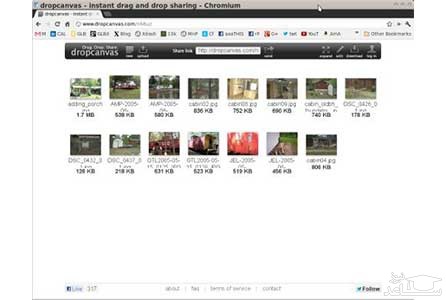
به وب سایت Minus.com مراجعه کنید و به راحتی فایل های خود را به اشتراک بگذارید ، این برنامه برای سیستم عامل های مختلف طراحی شده و با نصب برنامه 50 گیگابایت فضای رایگان در اختیار شما قرار می گیرد. قبل از ثبت نام 250 مگابایت فضا در اختیار شما قرار دارد و پس از ثبت نام و عضویت ، این حجم به 2 گیگابایت افزایش می یابد.
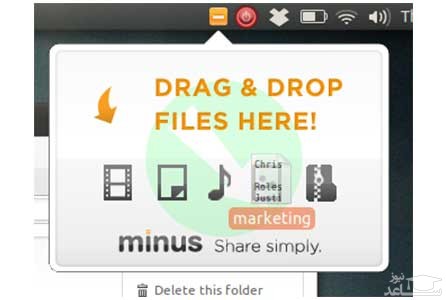
GE.TT7
یک سرویس آنلاین ، جهت آپلود و اشتراک فایل مانند عکس ، موسیقی ، ویدئو ، داکیومنت و ... می باشد. ثبت نام در این سایت رایگان است و می توانید فایل های آپلود شده را مدیریت ، Rename ، Delete و ... کنید.
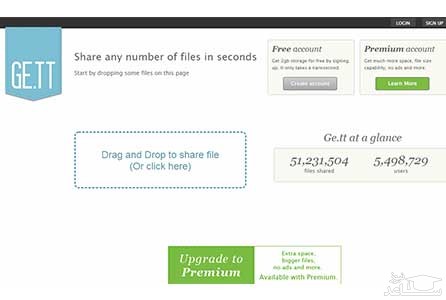
Google Drive: با جیمیل از آن استفاده کنید
با استفاده از جیمیل، شما می توانید پیوست های محدود به 25 مگابایت را ارسال و فایل هایی با حجم حداکثر 50 مگابایت را دریافت نمایید. استفاده از گوگل درایو برای ارسال فایل های بزرگ منطقی است (سرویس جیمیل بیش از 1.5 میلیارد کاربر فعال دارد!).
برای این منظور حساب جیمیل خود را باز کنید و روی دکمه نوشتن (Compose) کلیک کنید. روی آیکون Google Drive در پایین پنجره کلیک کنید.
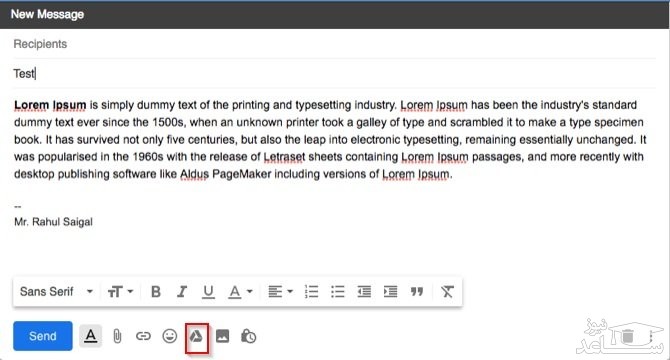
برای ضمیمه فایل ها روی آیکون گوگل درایو کلیک کنید. فایل های پیوست با استفاده از پنجره گوگل درایو ظاهر می شوند. فایل هایی که می خواهید پیوست کنید را انتخاب نمایید. در پایین صفحه، تعیین کنید که چگونه می خواهید فایل را ارسال کنید.
لینک درایو برای هر فایل ذخیره شده در Drive کار می کند، از جمله فایل هایی که با استفاده از Google Docs، Sheets، Slides یا Forms ایجاد شده است.
پیوست فقط برای فایل هایی که با استفاده از Docs، Sheets یا Slides ساخته نشده اند، کار می کند. سپس روی دکمه Insert کلیک کنید.
جیمیل دسترسی گیرندگان شما به فایل را بررسی می کند. اگر آن ها دسترسی نداشته باشند، از شما می خواهد تا قبل از ارسال پیام، تنظیمات به اشتراک گذاری فایل خود که در Drive ذخیره شده است را تغییر دهید. شما می توانید مجوزی را برای جلوگیری از سوء استفاده از فایل و ارسال آن ها به گیرندگان انتخاب شده را تنظیم کنید.
OneDrive: برای Outlook و Outlook.com
هنگامی که قصد دارید یک یا چند فایل که بیش از 33 مگابایت حجم دارند را ضمیمه کنید، Outlook.com از شما می خواهد که فایل ها را در حساب OneDrive خود آپلود کنید. اگر این نکته را دنبال کنید، فایل در پوشه پیوست های ایمیل OneDrive آپلود می شود. گیرنده یک پیوند به فایل را به جای فایل دریافت می کند. شما همچنین می توانید یک فایل از OneDrive را با محدودیت 2 گیگابایت به اشتراک بگذارید.
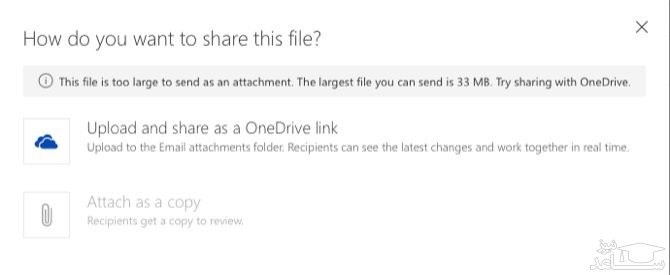
- گیرنده می تواند مشاهده کند (Recipient can view): دیگران می توانند بدون ورود به سیستم فایل شما را کپی یا دانلود کنند.
- گیرنده می تواند ویرایش کند (Recipient can edit): دیگران می توانند فایل ها را در یک پوشه مشترک ویرایش، اضافه یا حذف کنند.
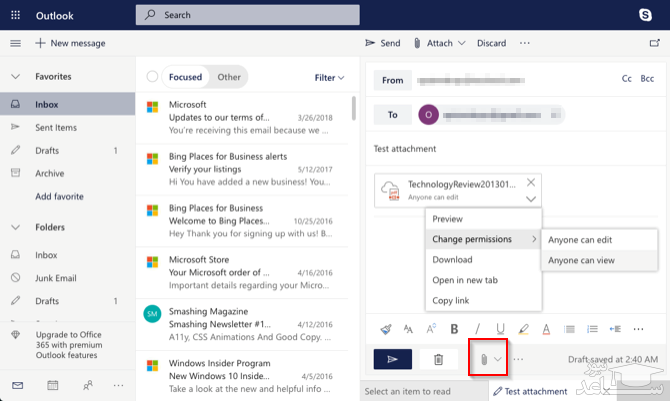
Dropbox: ادغام با Gmail
اگر از دراپ باکس استفاده می کنید، افزونه Dropbox for Gmail Chrome، می تواند امکان ارسال فایل های حجیم توسط ایمیل، پیش نمایش فایل ها و لینک ها را بدون خروج از پنجره جیمیل برای شما فراهم کند. این افزونه یک آیکون Dropbox را به پنجره compose اضافه می کند. روی نماد دراپ باکس کلیک کنید و فایل را از حساب دراپ باکس خود انتخاب کنید. یک پیوند به جای یک فایل در پیام ایمیل ضمیمه می شود.
به عنوان یک گیرنده، شما پیش نمایش های خوبی از تمام لینک های دراپ باکس به اشتراک گذاشته شده در ایمیل را دریافت می کنید. درست مانند فایل پیوست، می توانید از این لین کها برای دانلود فایل ها به طور مستقیم از جیمیل استفاده کنید یا آن را به دراپ باکس خود اضافه نمایید.
با یک حساب دراپ باکس به صورت رایگان، فایل هایی با اندازه حداکثر 2 گیگابایت را دریافت می کنید.

اگر موفق به ارسال فایل خود نشدید، ممکن است به دلایل متعددی این اتفاق رخ داده باشد: لینک اشتراک یا درخواست می تواند مقدار زیادی ترافیک ایجاد کرده باشد یا از پهنای باند و محدودیت دانلود فراتر رود. برای جزئیات بیشتر، صفحه محدودیت پهنای باند Dropbox را ببینید.
iCloud Mail Drop: با استفاده از ایمیل اپل
برای ارسال فایل های حجیم توسط ایمیل می توانید از ویژگی iCloud Mail Drop استفاده نمایید. هنگامی که یک ایمیل با اندازه ای بیش از 20 مگابایت ارسال می کنید، Mail Drop به طور خودکار وارد عمل می شود.
به جای ارسال فایل از طریق سرور ایمیل اپل، آن فایل را در iCloud آپلود می کند و یک لینک یا پیش نمایش به گیرندگان شما را ارسال می نماید. پیوند موقت است و بعد از 30 روز منقضی می شود.
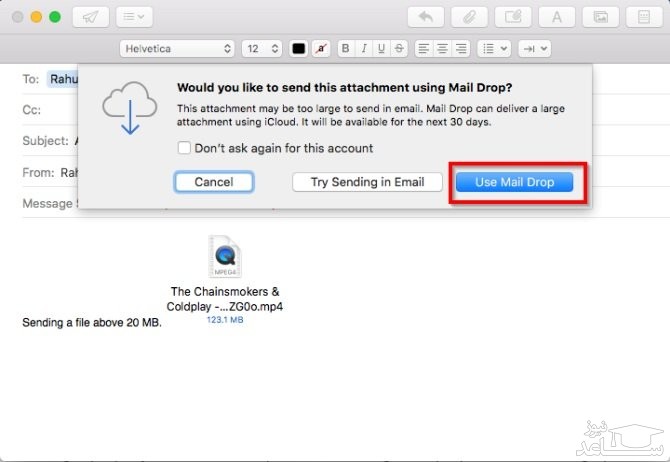
همچنین، اگر گیرنده همچنین سیستم عامل مک او اس 10.10 یا بالاتر داشته باشد، پیوست در پس زمینه دانلود می شود و اگر شما آن را به یکی دیگر از ارائه دهندگان ایمیل ارسال کنید، پیام حاوی یک نشانه تاریخ انقضا فایل و یک لینک برای دانلود خواهد بود. با استفاده از Mail Drop، شما می توانید فایل های بزرگ تا حجم 5 گیگابایت ارسال کنید. شما همچنین می توانید آن ها را به کمک اپل ایمیل، برنامه ایمیل در iOS و iCloud.com در Mac و PC ارسال کنید (آموزش تغییر ایمیل و شماره تلفن همراه در اینستاگرام).
Mail Drop از هر نوع فایل و فایل پیوست برای ذخیره سازی نامحدود در iCloud پشتیبانی می کند. برای جزئیات بیشتر، صفحه Limit Mail Drop را ببینید.
Firefox Send: برای استفاده با هر مرورگر وب
Firefox Send یک گزینه مفید به منظور انتقال فایل های بزرگ برای افرادی است که نمی خواهند به گوگل، مایکروسافت و اپل متکی باشند. این به شما اجازه می دهد تا فایل های بزرگ (تا 1 گیگابایت) را به صورت آنلاین به اشتراک بگذارید و رمزگذاری کنید. برای استفاده از Firefox Send ، لازم نیست که یک افزونه را نصب کنید. مرورگر وب خود را به صفحه اصلی فایرفاکس هدایت کنید و روی دکمه انتخاب یک فایل برای آپلود (Select a file to upload) کلیک کنید.
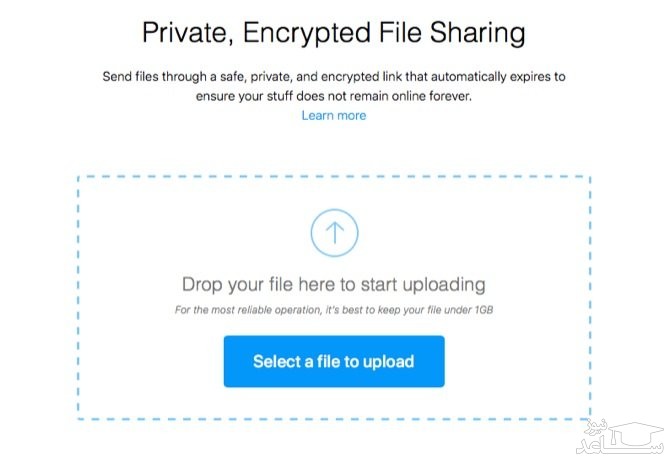
پس از تکمیل آپلود، Firefox Send، یک لینک ایجاد می کند که بعدا می توانید آن را از طریق ایمیل ارسال کنید. در یک زمان، شما می توانید لینک را به 20 گیرنده (یک دانلود به ازای هر گیرنده) ارسال کنید.
شما همچنین می توانید رمز عبور را برای رمزگذاری فایل تنظیم کنید. هر لینک ایجاد شده توسط Firefox Send، بعد از 24 ساعت منقضی می شود. این فایل همچنین از سرور موزیلا پاک می شود.
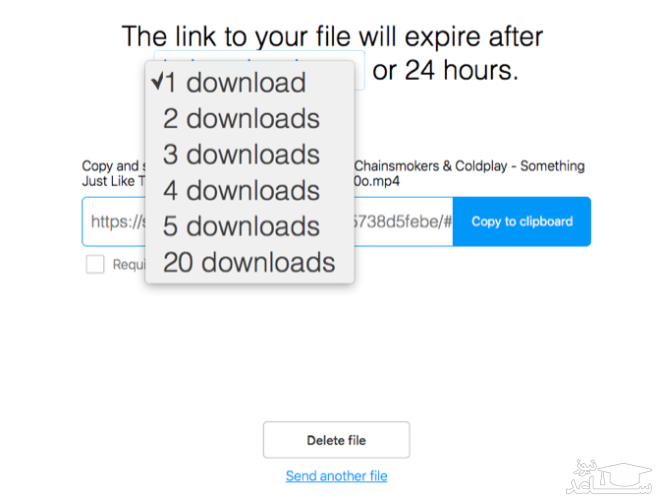
pCloud Transfer: انتقال فایل رمزگذاری شده ساده
pCloud Transfer بخشی از ذخیره سازی pCloud است که به شما اجازه ارسال فایل های حجیم توسط ایمیل را می دهد. به صفحه pCloud Transfer بروید و فایل های خود را با استفاده از گزینه Click here to add files اضافه کنید.
شما می توانید فایل های بزرگ تا 5 گیگابایت را ارسال کنید البته اندازه هر فایل نباید از 200 مگابایت تجاوز کند. سپس گزینه Encrypt Your Files را انتخاب کنید و رمز عبور را تنظیم نمایید.
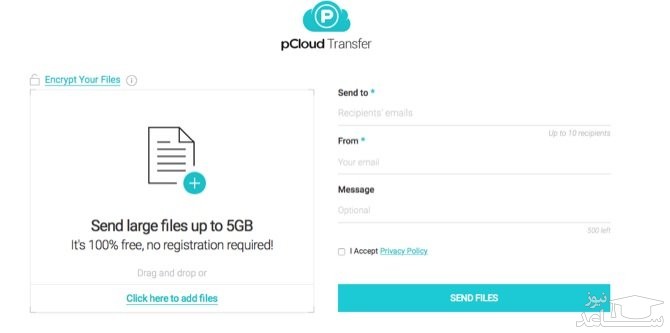
pCloud رمز عبور را از طرف شما برای دریافت کننده ارسال نخواهد کرد. شما می توانید فایل های خود را به صورت یکجا برای 10 گیرنده به اشتراک بگذارید. آدرس ایمیل آن ها را در قسمت ارسال وارد کنید. یک پیام اختیاری را تایپ کنید و روی گزینه ارسال فایل ها (Send Files) کلیک کنید. دریافت کنندگان پس از چند ساعت یک پیغام ایمیل دریافت خواهند کرد. این لینک برای هفت روز معتبر است. همچنین یک روز قبل از تاریخ انقضا یک پیام یادآوری را دریافت خواهید کرد.
DropSend: ارسال فایل های حجیم توسط ایمیل از هر دستگاه
DropSend به شما این امکان را می دهد که بدون ثبت نام و به سرعت برای ارسال فایل های حجیم توسط ایمیل اقدام کنید. آدرس گیرنده و آدرس ایمیل خود را وارد کنید، به محل فایل بروید و دکمه ارسال فایل را انتخاب نمایید.
قبل از ارسال فایل، مطمئن شوید که روند تأیید را تکمیل کرده اید. این طرح رایگان به شما اجازه می دهد ماهانه پنج فایل با حداکثر اندازه 4 گیگابایت را ارسال کنید. این لینک برای هفت روز معتبر است (چگونه با گوشی ایمیل بسازیم؟).
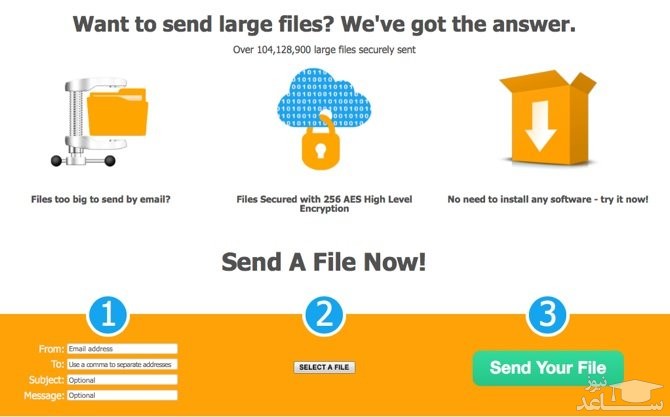
نسخه پریمیوم این محدودیت را به 8 گیگابایت و 15 تا 45 ارسال در هر ماه افزایش می دهد. هیچ محدودیتی در بارگیری وجود ندارد و شما می توانید اعتبار پیوند را از 1 تا 14 روز تعیین کنید.
نسخه پولی این برنامه همچنین به DropSend Direct دسترسی پیدا می کند. این یک آپلود کننده عالی برای مک و رایانه و آپلود و ارسال فایل های بزرگ است. DropSend همچنین پلاگین Outlook و برنامه های تلفن همراه را برای اندروید و آی او اس و ارائه می دهد.
SendThisFile: انتقال رمزگذاری شده End-to-End
SendThisFile نوع دیگری از خدمات برای ارسال فایل های حجیم توسط ایمیل را به شما ارایه می کند. این سرویس به جای اعمال محدودیت بر سایز فایل ها، محدودیت ها را به تعداد انتقال هایی که انتقال می دهید، اعمال می کند.
یک حساب کاربری رایگان ایجاد کنید و برای شروع آپلود فایل ها روی دکمه ارسال فایل ها کلیک کنید. آدرس ایمیل گیرنده را تایپ کنید و روی ارسال کلیک کنید. برنامه به شما اجازه می دهد تا فایل هایی با حداکثر 2 گیگابایت را بدون محدودیت انتقال، ارسال کنید.
نسخه پولی این برنامه با انتقال فایل 25 گیگابایتی رمزگذاری شده آغاز می شود و برای شش روز معتبر است. این نسخه همچنین شامل پلاگین Outlook، گزینه ای برای جاسازی فایل ها در وب سایت شما با ویژگی کنترل دسترسی است.
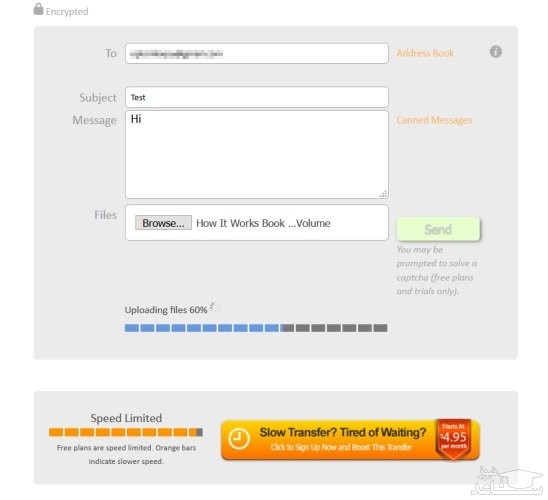


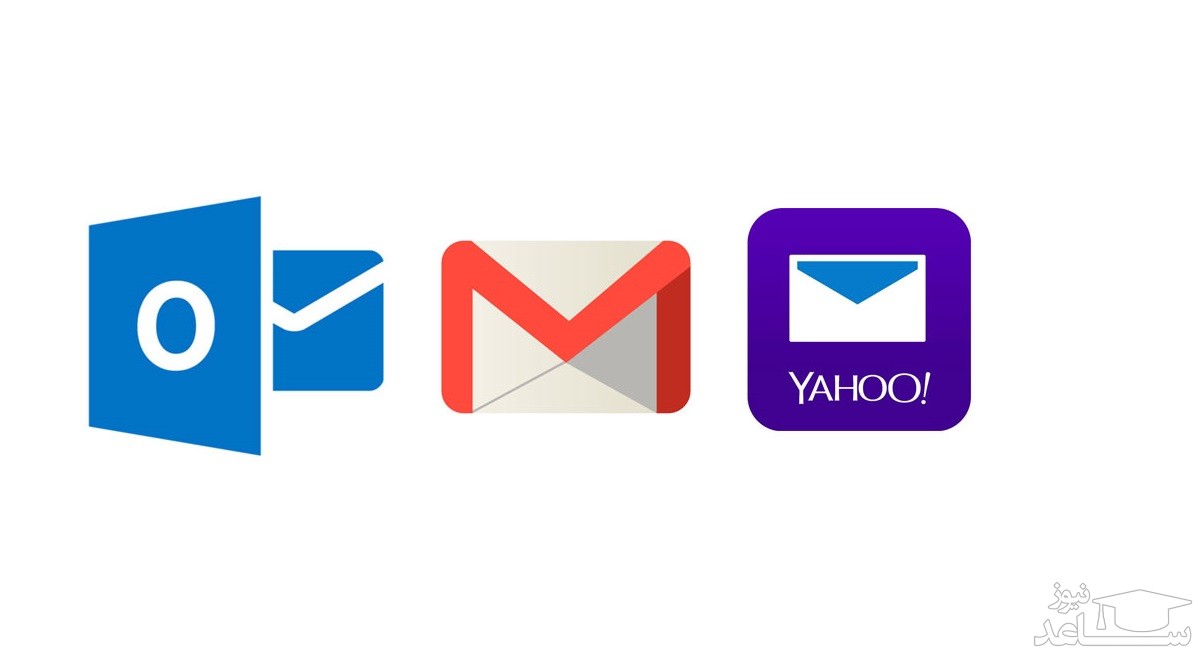
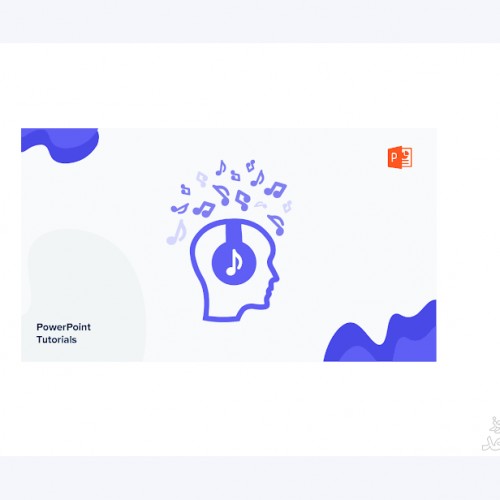 نحوه افزودن موسیقی به گوگل اسلاید (GOOGLE SLIDES)
نحوه افزودن موسیقی به گوگل اسلاید (GOOGLE SLIDES)